
Модуль 1_VBasic
.pdfThis document is created with trial version of Document2PDF Pilot 2.16.100.
ЗМІСТ
1.Завдання для аудиторної контрольної роботи за темою “ Загальні відомості й основні поняття язика програмування
Visual Basic”.
2.Завдання для лабораторної роботи №2 на тему
"Програмування лінійних обчислювальних процесів за |
|
допомогою язика програмування Visual Basic”. |
|
Лабораторна робота №2 |
|
3. |
Завдання для аудиторної контрольної роботи за темою |
"Програмування розгалужених обчислювальних процесів за |
|
допомогою язика програмування Visual Basic”. |
|
4. |
Завдання для лабораторної роботи № 3 на тему |
"Програмування розгалужених обчислювальних процесів”. |
|
Лабораторна робота №3 |
|
5. |
Завдання для аудиторної контрольної роботи за темою |
"Програмування циклічних обчислювальних процесів ”. |
|
6. |
Завдання для лабораторної роботи № 4 на тему |
"Програмування циклічних обчислювальних процесів. Робота |
|
з масивами ”. |
|
Лабораторна робота №4 |
|
7. Завдання для аудиторної контрольної роботи за темою “ |
|
Вкористання елементів управління в програмах. Робота з |
|
формами. Поняття методу”. |
|
8.Завдання для лабораторної роботи №5 на тему |
|
"Використання елементів управління в програмах. Робота з |
|
формами. Поняття методу”. |
|
Лабораторна робота №5 |
|
9. Завдання для аудиторної контрольної роботи за темою |
“ |
Управління програмою за допомогою меню. Робота з масивами елементів управління, змінних”.
10. Завдання для лабораторної роботи на тему "Управління програмою за допомогою меню. Робота з масивами елементів управління, змінних”
Лабораторна робота

This document is created with trial version of Document2PDF Pilot 2.16.100.
1. Завдання для аудиторної контрольної роботи за темою “ Загальні відомості й основні поняття язика програмування Visual Basic”.
Користувальна оболонка пакета.
З появою програмного середовища Windows знадобився алгоритмічний язик, який враховує особливості цього середовища і є достатньо простим і звичним для освоєння. Таким язиком став Visual Basic, який базується на основних конструкціях і особливостях звичайного Бейсика і враховує властивості і форми уявлення в середовищі Windows.
Середовище візуального програмування Visual Basic завантажуються так само, як і будь -яка програма за допомогою головного меню операційної системи Windows:
Кнопка Пуск -> Програми -> Visual Basic —» у діалоговому вікні New
Project (вкладка New) значок Standard. EXE -> кнопка Открыть
Після завантаження програми на екрані може бути присутнім ряд вікон
1)вікно проектування Visual Basic [design] , яке містить заголовний
рядок вікна і звичайні для неї кнопки системного меню, кнопки згорнут и в значок, розгорнути/ відновити, закрити; рядок меню і рядок інструментальних кнопок;
2) вікно в центрі екрана Forml - екранна форма для створення власного прикладного вікна користувача. У ньому присутні обов'язкові для усіх вікон Windows: назва вікна і кнопки системного меню. Для створення нової форми проекту потрібно виконати команду меню Project -» Add Form
3) вікно набору інструментів ( панель інструментів) |
пакета VB що |
складається з двох і більш колонок із кнопками інструментів. |
Управління |
виведенням панелі інструментів здійснюється за допомогою команди меню
View —» Toolbox
4) вікно проекту з заголовком Projectl, у якому перелічуються усі імена файлів, які входять до складу проекту (додатка) - екранні форми і програмні модулі. Для виведення вікна проекту, якщо воно відсутнє, необхідно виконати: пункт меню View -» Project Explorer
5)вікно властивостей об'єктів Properties, що будуть розглянуті далі.
Виведення вікна на екран: пункт меню View -> Properties Window
6)вікно програмного код у Code. Його можна відчинити подвійним клацанням мишки у вікні форми або по будь -якому об'єкту, розміщеному на ній.
Усі вікна мають кнопку системного меню і можуть бути закриті, їх можна
переміщати по екрану, схопивши за рядок заголовка. Якщо на екрані нем ає потрібного Вам вікна, його можна відчинити через пункт меню View.
У пакеті є гарна довідкова система англійською мовою. Виклик її відбувається через кл. F1 або пункт меню Help.
Вихід із пакета - через системне меню вікна проектування ( Microsoft Visual Basic [design]) або через пункт меню File, підпункт Exit.
This document is created with trial version of Document2PDF Pilot 2.16.100.
Основні принципи розробки програм (проектів) у середовищі
Visual Basic.
Алгоритмічний язик Visual |
Basic (VB) - язик об'єктно -орієнтованого |
|
проектування. Це значить, що в |
ньому можна маніпулюва |
ти готовими |
об'єктами і методами їх обробки на рівні операторів алгоритмічного язика. У об'єктно -орієнтованому язиці використовуються такі поняття як:
об'єкти, властивості, події, методи. |
|
Об'єкти - устрої або загальні елементи Windows |
-додатків, |
використовувані більшістю створюваних програм. У Visual |
Basic |
виділяються такі групи об'єктів: |
|
•глобальні (global objects): clipboard (буфер обміну), debug (віладчик), printer (принтер), screen (екран), арр (додатки);
•інтерфейсні або об'єкти взаємодії: form (екранна форма), controls (керуючі елементи, наприклад ті, що присутні на панелі інструментів);
•об'єкти бази даних.
У першу чергу будуть використовуватися об'єкти вікна панелі інструментів При складанні своєї програми кожен користувач визначається з якими конкретно об'єктами він буде працювати - з якими формами вікон, з якими устроями (результат виводити на екран, ня друк), які керуючі елементи повинні містити його вікна.
Всі вимоги до обраних об'єктів користувач фіксує у виді властивостей у вікні Properties. Кожному об'єкту відповідає свій набір властивостей.
Властивість об'єкта визначає як об'єкт виглядає або як він себе веде. Наприклад властивостями об'єктів є їхні імена, надпис об'єкта, колір фону, символів.
Для установки властивості конкретного об 'єкта необхідно клацнути по цьому об'єкту, то б то зробити його активним, і вивести клацанням на передній план вікно Properties.
Приклади деяких властивостей: Name - Встановлює ідентифікатор (ім'я) доступу до об'єкта (текстовому полі, полі написів, полі ме ню, управляючим кнопкам і т.д.) із програми; властивість не доступна при виконанні програми.
(Тільки англійський алфавіт !!! !)
Alignment - вирівнювання тексту (0 - уліво, 1 - управо, 2 - центрування); Autosize - автоматичне управління розміром поля напис у або текстового
поля (true – автоматична зміна відповідно до розміру вмісту; |
false - розміри |
|
незміняємі і зайвий вміст відсікається); |
|
|
BackColor - установка кольору фона; |
|
|
ForeColor - установка кольору символів; |
|
|
BorderStyle - задає тип рамки для об'єкта, причому для |
form і |
textbox |
тільки для читання під час виконання. Припустимі значення 0 |
- немає |
|
контуру, 1 - фіксований одиночний верхній контур (рядки назви і меню), 2 - по умовчанню змінюваний контур, 3 – фіксований подвійний.
Caption - текст, відображуваний у заголовку (для форми), усередині або поруч з елементом управління.
This document is created with trial version of Document2PDF Pilot 2.16.100.
FontName - встановлює або повертає шрифт, використовуваний для відображення тексту в елементах управління, а також при виконанні операцій малювання і друку.
Рекомендується використовувати шрифт Times New Roman Cyr. Height, Width - зовнішня висота і ширина об'єкта. Задаються у твипах
(1см. = 567 твипов). Text - текст у текстовому або комбінованому полі, у полі
списку. |
Для останнього - тільки для |
|
|
|
читання під час виконання. |
|
|
|
|
Enabled |
- значення властивості |
True визначає, що поле можна |
||
використовувати як для введення, так і для виведення інформації, |
False - |
|||
тільки для введення. |
|
|
|
|
Visual Basic є язиком, орієнтованим на обробку подій. |
Це означає, що |
|||
певні ча стин" програми виконуються у відповідь на певні |
події. |
Кожний |
||
об'єкт повинен реагувати на певні події (дії), які відбуваються: Приклади подій:
Change - відбувається при зміні стану елемента управління при наявності цілого ряду можливих подій (масиву подій).
Click - відбувається при одноразовому клацанні мишею на об'єкті. DblClick - відбувається при подвійному клацанні мишею на об'єкті. KeyPress - відбувається при натисканні клавіші на клавіатурі.
Load - відбувається при виклику додатка за допомогою оператора Load у
програмі або в результаті неявного завантаження. |
Unload - |
відбувається |
при розвантаженні форми з оперативної пам'яті |
відповідно |
до дій |
користувача (за допомогою меню або кнопок) або оператором |
Unload із |
|
програми.
З кожною подією в Visual Basic пов'язана процедура (підпрограма), яка визивається до виконання при виконанні події. У загальному виді синтаксис процедури такий:
Sub <ім'я об'єкта>_<ім'я події> (оголошення параметрів)
. . . . . . . . . . . . . . . . . . .
оператори
. . . . . . . . . . . . . . . . . . .
End Sub
Приклад 1. Спроектувати форму для обчислення формули
у = 120 + а*с
Виконання: На екранній формі повинні розташовуватися текстові вікна для сприйняття значень а і с, а також вікно для виведення у. Щоб знати, де яке вікно знаходиться, їх необхідно підписати. Крім того, зручно використовувати кнопки Розрахунок і Вихід.

This document is created with trial version of Document2PDF Pilot 2.16.100.
Намалюйте на папері або уявіть мислено собі вид такого вікна (мал.1).
Рис.1 - Вид екранної форми для приклада у=120 + а*с.
Завантажуємо Visual Basic:
Пуск —> Программы —> Microsoft Visual Basic —> Visual Basic —> у
діалоговому вікні New Project вкладка New виділити Standard, exe -» кнопка
Открыть.
Таблиця 1. Послідовність дій для рішенням приклада у = 120+а*с.
№ |
Операція |
|
Виконання |
|
п/п |
|
|
|
|
|
|
|
|
|
1 |
Дати ім'я |
1) |
Відчинити вікно Properties (якщо його немає на екрані): |
|
меню View -> Properties Windows; |
||||
|
електронній |
|||
|
2) |
Вибрати властивість Caption стерти Forml у правій |
||
|
формі. |
|||
|
колонці і написати Лінійний алгоритм. |
|||
|
|
|||
|
|
|
|
|
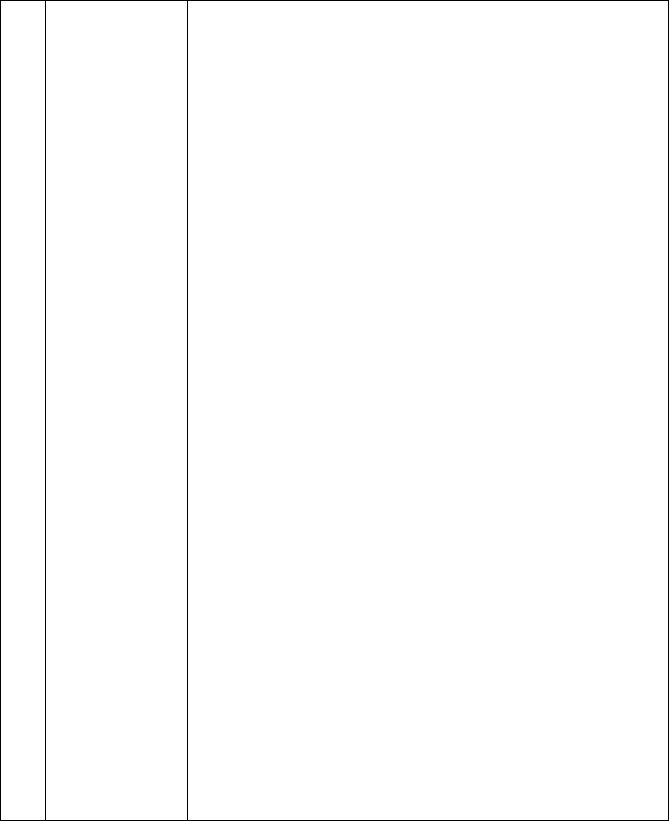
This document is created with trial version of Document2PDF Pilot 2.16.100.
2. |
Занести написи |
1) На панелі |
інструментів виконати подвійне клацання по |
||||
|
|
|
|
||||
|
вихідних даних |
кнопці |
А |
|
(напис), у центрі форми з'явиться |
||
|
|
|
|
||||
|
і результату. |
прямокутник із написом Label 1. Перетягніть його на |
|||||
|
місце (мал.1). Ще два рази повторіть цю послідовність |
||||||
|
|
||||||
|
|
дій, отримавши Label 2, Label 3. |
|||||
|
|
2) Активізувати клацанням миші вікно Properties; у ньому |
|||||
|
|
у верхньому випадаючому списку вибрати Label 1; у |
|||||
|
|
списку властивостей виділити Caption і навпроти в другій |
|||||
|
|
колонці стерти Label 1 написати: Перемінна а. |
|||||
|
|
3) Вибрати у верхньому випадаючому списку Label2 і у |
|||||
|
|
властивості Caption написати: Перемінна с. |
|||||
|
|
4) Вибрати у верхньому випадаючому списку Label3 і у |
|||||
|
|
властивості Caption написати: Результат у. |
|||||
3. |
Створення |
1) На панелі інструментів виконати подвійне клацання |
|||||
покнопці |
|
abl |
(текст) для створення текстового вікна |
||||
|
текстових вікон |
|
|||||
|
|
|
|||||
|
для введення і |
Textl. Перетягніть його на місце (мал.1). Ще два рази |
|||||
|
виведення |
повторіть цю послідовність дій, отримавши Text2 і Text3. |
|||||
|
2) Активізувати клацанням миші вікно Properties; у ньому |
||||||
|
даних |
||||||
|
у верхньому випадаючому списку вибрати Textl; у списку |
||||||
|
|
||||||
|
|
властивостей виділити Name стерти Textl і написати txtа. |
|||||
|
|
(Англійський мова) |
|||||
|
|
3) Потім у списку властивостей вибрати властивість Text і |
|||||
|
|
стерти в другій колонці напис Textl. |
|||||
|
|
Аналогічним чином дати елементу Text2 ім'я txtс, а ТехіЗ |
|||||
|
|
– txtу і витерти Text2 і Text3. (Англійська мова) |
|||||
4. |
Створення |
1) На панелі інструментів виконати подвійне клацання по |
|||||
кнопці |
|
|
|
(CommandButton) і перетягнути отриману |
|||
|
екранних |
|
|
|
|||
|
кнопку на місце, повторити дію для одержання другої |
||||||
|
кнопок |
||||||
|
кнопки. |
|
|
|
|||
|
|
|
|
|
|||
2)Активізувати клацанням миші вікно Properties; у ньому у верхньому випадаючому списку вибрати CommandButton1; у списку властивостей виділити Caption, стерти CommandButton1 і написати Розрахунок; потім виділити Name і замість CommandButton1 написати cmdRachet.
3)У верхньому випадаючому списку вибрати
CommandButton2; у Caption написати Вихід, а в Name написати cmdVixod.
Урезультаті виконаних дій створена необхідна форма її варто зберегти.
Зберігання проекту складається з двох кроків.
•На першому кроці виконується зберігання форми - файл із розширенням
.frm.
•На другому кроці виконується власне зберігання проекту з розширенням
.vbp.
Зберігання проекту виконується через:
This document is created with trial version of Document2PDF Pilot 2.16.100.
меню File -> команда Save Project -> дати ім'я формі (Лінійний алгоритм) і зазначити потрібну папку -> ОК -> дати ім'я проекту (Лінійний алгоритм) і зазначити папку -> ОК.
Реалізація етапу програмування у вхідному коді.
Програмування подібної процедури виконується у вікні програми (Code Window), яке визивається подвійним клацанням миші по потрібному об'єкту. При цьому використовуються як методи, так і звичні для алгоритмічних язиків команди. Тому коротко роздивимося основні елементи язика Visual Basic.
Елементи язика.
У програмах використовуються:
•арифметичні операції - А,*,/,\ - ділення з ігноруванням дрібної частини
результату, +,- ;
•операції відношення <,>,=,>=,<=,<>;
•логічні операції - And, Or, Not, Xor і ін.
Рядкові вираження (текст) містяться у подвійні лапки і для них використовується операція конкатенації (+ ), яка дозволяє об'єднувати різні рядкові вирази. Наприклад, "Сьогодні" + "гарна" + "погода" = Сьогодні гарна погода.
Введення - вивід даних.
Введення даних здійснюється через керуючі елементи форми - текстові поля, табличні поля (масиви), комбіновані списки (файли).
Введення здійснюється набором на клавіатурі потрібних символів і закінчуються натисканням клавіші Enter; клацаннями миші по потрібному імені файла, видам характеристик, управляючий клавіші ОК і т.п. При цьому названим подіям можуть відповідати підпрограми (процедури), виконуючи рішення задачі.
Вивід даних можна здійснювати на екран, на друк, у файл.
При введенні і виводі даних може виникнути необхідність перетворення з однієї форми уявлення даних у другу. Наприклад, введення і вивід у текстове поле здійснюються рядковим типом, а обчислення необхідно виконувати з числовими даними. Перетворення рядкових даних у числові здійснюється за допомогою функції Val. Синтаксис :
Val (рядковий вираз)- числове значення.
Наприклад, у текстове поле txtа введений рядок 5, для участі в обчисленнях txtа необхідно перетворити в число. Val(txta.Text)=5.
Приклад 2. Для форми, отриманої за умовою приклада |
1, створити |
програмний код. Виконання: |
|
1) Відчинити проект Лінійний алгоритм - |
|
меню File —> команда Open Project —> зазначити папку й ім'я файла
—> кнопка Открыть.
На екрані повинна з'явитися форма. У випадку відсутності форми після відкриття проекту варто виконати:

This document is created with trial version of Document2PDF Pilot 2.16.100.
меню View —> команда Project Explorer —> у відчинившомуся вікні розкрити папку Projectl (Лінійний алгоритм) —> папку Forms —> двічі клацнути по Forml.
2) Двічі клацнути по кнопці Розрахунок і з'явитися вікно Code (мал.2), у якому в лівому випадаючому списку утримується перелік усіх елементів проекту, а в правому випадаючому списку - відповідні їм процедури. При цьому для кнопки cmdRachet відкрита процедура Click, що відповідає нашим потребам. Крім того Visial Basic навіть надав початок і кінець потрібної процедури, необхідно дописати її зміст (див.мал.2 ).
Оскільки вихідні дані і результати вводяться через текстові вікна, а в програмі йде обчислення з числами, використовується функція перетворення текстових даних у числові - val. Обмежень на форму представленн я чисел немає, тому перемінні не об'являються (по умовчанню -Single).
Мал.2 - Вікно програмного коду проекту Лінійний алгоритм.
3) У лівому випадаючому списку викликати елемент cmdVixod, а в правому - Click. Ввести оператор закінчення роботи програми - End.
4) Виконати написану програму:
меню Run —> команда Start —> ввести у вікно Перемінна а число 5, а у вікно Перемінна c - число 6 —> клацнути по кнопці Розрахунок
—> у вікні Результат y повинне утворитися число 150.
5) Завершення роботи з програмою виконується клацанням по кнопці
Вихід.
У випадку допущених помилок видається повідомлення й у тексті програми помилковий оператор виділяється кольором. Варто виправити помилку і знову спробувати виконати програму.
This document is created with trial version of Document2PDF Pilot 2.16.100.
2. Завдання для лабораторної роботи № 2 на тему "Програмування лінійних обчислювальних процесів за допомогою язика програмування
Visual Basic”.
Створення програм у середовищі Visual Basic 6.0 Варіант 1
Необхідно створити відповідно до індивідуального варіанта програму, у ході виконання якої вводяться користувачем невідомі числа й обчислюється значення функції Y. При розробці програми слід створити форму, програмний код, перевірити дію програми. Далі необхідно зберегти програму на магнітному диску, надрукувати форму та код програми.
Звіт про роботу повинен вміщувати:
1.Блок-схему алгоритмічного процесу розв’язання задачі.
2.Роздруковану форму програми.
3.Роздрукований код програми.
Y=a*c+8.5*x
Створення програм у середовищі Visual Basic 6.0 Варіант 2
Необхідно створити відповідно до індивідуаль ного варіанта програму, у ході виконання якої вводяться користувачем невідомі числа й обчислюється значення функції Y. При розробці програми слід створити форму, програмний код, перевірити дію програми. Далі необхідно зберегти програму на магнітному диску, надрукувати форму та код програми.
Звіт про роботу повинен вміщувати:
1.Блок-схему алгоритмічного процесу розв’язання задачі.
2.Роздруковану форму програми.
3.Роздрукований код програми.
Y=(a*x+b*c)2-8
Створення програм у середовищі Visual Basic 6.0 Варіант 3
Необхідно створити відповідно до індивідуального варіанта програму, у ході виконання якої вводяться користувачем невідомі числа й обчислюється значення функції Y. При розробці програми слід створити форму, програмний код, перевірити дію програм и. Далі необхідно зберегти програму на магнітному диску, надрукувати форму та код програми.
Звіт про роботу повинен вміщувати:
1.Блок-схему алгоритмічного процесу розв’язання задачі.
2.Роздруковану форму програми.
3.Роздрукований код програми.
This document is created with trial version of Document2PDF Pilot 2.16.100.
Y=a*c-b/5*x
Створення програм у середовищі Visual Basic 6.0 Варіант 4
Необхідно створити відповідно до індивідуального варіанта програму, у
ході виконання якої вводяться користувачем невідомі числа й |
обчислюється |
|
значення функції |
Y. При розробці програми слід створ |
ити форму, |
програмний код, перевірити дію програми. Далі необхідно зберегти програму на магнітному диску, надрукувати форму та код програми.
Звіт про роботу повинен вміщувати:
1.Блок-схему алгоритмічного процесу розв’язання задачі.
2.Роздруковану форму програми.
3.Роздрукований код програми.
Y=a*c+15*x
Створення програм у середовищі Visual Basic 6.0 Варіант 5
Необхідно створити відповідно до індивідуального варіанта програму, у ході виконання якої вводяться користувачем невідомі числа й обчислюється значення функції Y. При розробці програми слід створити форму, програмний код, перевірити дію програми. Далі необхідно зберегти програму на магнітному диску, надрукувати форму та код програми.
Звіт про роботу повинен вміщувати:
1.Блок-схему алгоритмічного процесу розв’язання задачі.
2.Роздруковану форму програми.
3.Роздрукований код програми.
Y=(34*a+x)*b-8
Створення програм у середовищі Visual Basic 6.0 Варіант 6
Необхідно створити відповідно до індивідуального варіанта програму, у ході виконання якої вводяться користувачем невідомі числа й обчислюється значення функції Y. При розробці програми слід створити форму, програмний код, перевірити дію програми. Далі необхідно зберегти програму на магнітному диску, надрукувати форму та код програми.
Звіт про роботу повинен вміщувати:
1.Блок-схему алгоритмічного процесу розв’язання задачі.
2.Роздруковану форму програми.
3.Роздрукований код програми.
Y=8*c/b+45*x
Створення програм у середовищі Visual Basic 6.0 Варіант 7
